Win7優(yōu)化設(shè)置的方法
Win7可供家庭及商業(yè)工作環(huán)境、筆記本電腦、平板電腦、多媒體中心等使用。在性能和效果上有了不少提升。也得到越來越多人的認可。那Win7如何提高性能和速度呢?怎么優(yōu)化設(shè)置?下面就和大家說一下Win7優(yōu)化設(shè)置的方法步驟。
方法如下:
方法一:
1、關(guān)閉特效,可以減少內(nèi)存使用,提高Win7的運行速度。
操作:計算機-屬性。
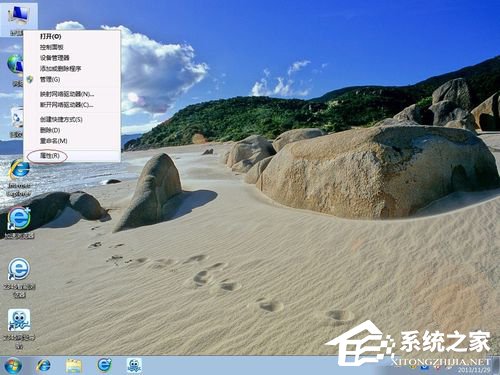
2、高級系統(tǒng)設(shè)置 -性能-設(shè)置,如圖:
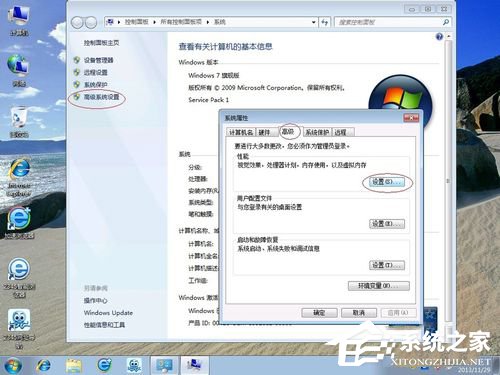
3、先將視覺效果調(diào)整為最佳性能,然后保留:“平滑屏幕字體邊緣”、“在窗口和按鈕啟用視覺樣式”、“在桌面上為圖標標簽使用陰影”,其余的全部不打勾了。如圖
最后確定退出。
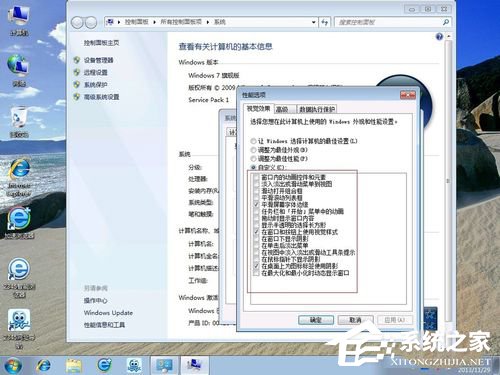
方法二:
1、在屏幕空白處,點右鍵,選擇屏幕分辨率。
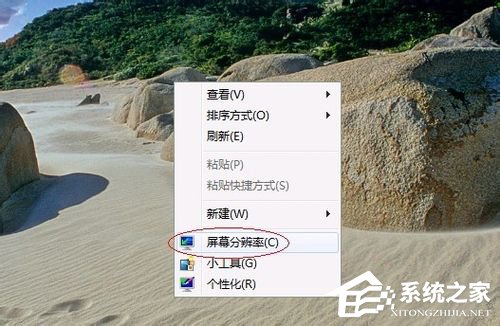
2、 然后選擇:放大或縮小文本和其他項目。
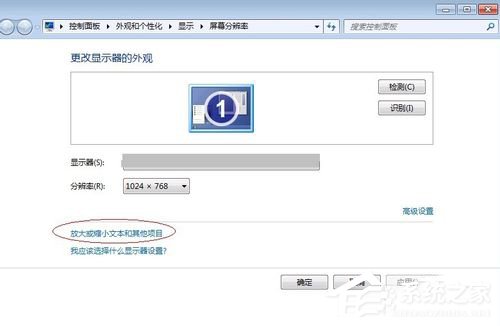
3、然后選擇:自定義文本大小。

4、去掉“使用WinXP風格 DPI 縮放比例”的打勾。最后確定退出。
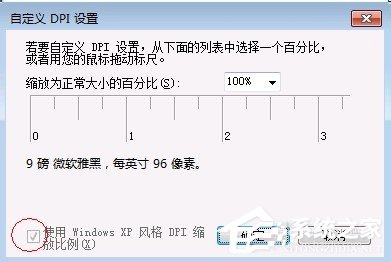
方法三:
1、打開控制面板-輕松訪問-優(yōu)化視頻顯示。
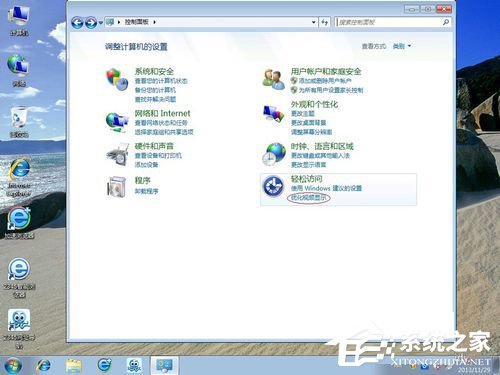
2、只需保留這二個打勾。最后確定退出。
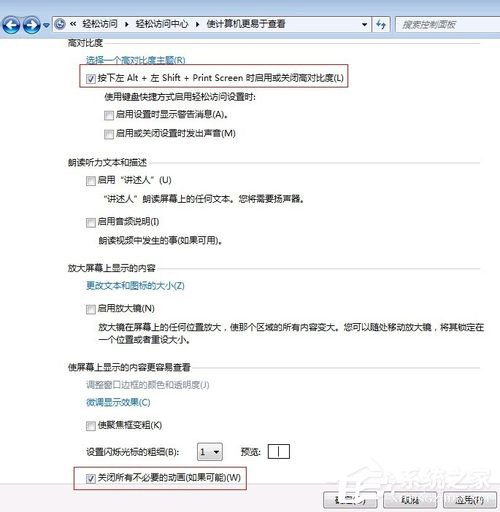
方法四:
1、不知道大家有沒有發(fā)現(xiàn),點擊任務(wù)欄的“資源管理器”時,顯示的并不是“計算機”的內(nèi)容,這里有一個方法,改些少地方就能實現(xiàn)了。
操作:開始-所有程序-附件 -Windows 資源管理器-右鍵-屬性。
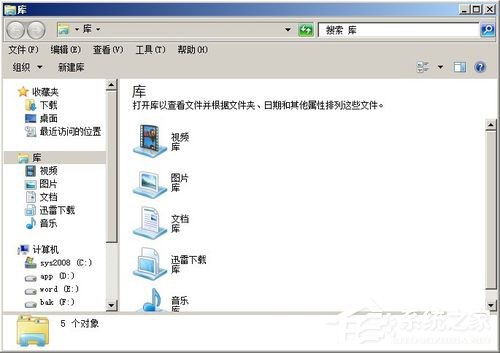
2、操作:開始-所有程序-附件 -Windows 資源管理器-右鍵-屬性。
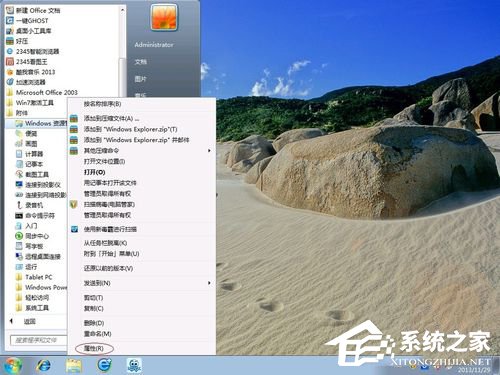
3、找到“目標”,將目標內(nèi)容“%windir%explorer.exe”改為“%windir%explorer.exe ,”,

4、然后,再在資源管理器點右鍵,選擇:從任務(wù)欄脫離,
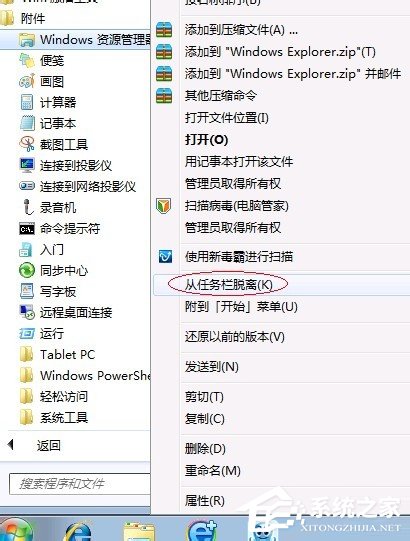
5、用上述方法,再將資源管理器“鎖定到任務(wù)欄”
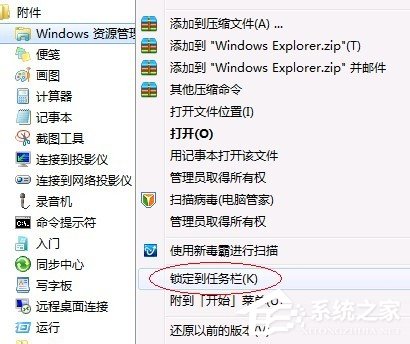
6、從此以后,點擊任務(wù)欄的資源管理器,就直接顯示計算機的內(nèi)容了。
如果你要還原的話,按方法反做一遍就可以了。

方法五:
1、服務(wù)優(yōu)化,WIN7的服務(wù)項比較多,但我們?nèi)粘J褂卯斨校芏喽际菦]必要用到的,更不用開機就啟動在那里的。所以,我用QQ管家之類的軟件,禁用了一些服務(wù)(即進程),我現(xiàn)在啟動系統(tǒng)后,進程數(shù)是37個,就這樣,很簡單,低配置的電腦也運行得不錯。
2、當然,管家有記錄的,如果你某些功能無法使用了,你恢復(fù)啟動就行了。這里就不詳細解說了。
以上也就是Win7優(yōu)化設(shè)置的方法步驟。如還不知道Win7怎么優(yōu)化設(shè)置的用戶,看看上述的五種方法內(nèi)容,隨便選擇一種方法都可以解決你的問題。希望能對大家有所幫助吧。想了解更多更多內(nèi)容請參考:Win7系統(tǒng)如何優(yōu)化 優(yōu)化電腦系統(tǒng)的方法
相關(guān)文章:
1. Win10開機提示“你的電腦將在一分鐘后自動重啟”怎么辦?2. Win7瀏覽網(wǎng)頁提示“該站點安全證書的吊銷信息不可用”怎么辦?3. Win7電腦反應(yīng)變慢怎么辦?4. 微軟 Win11 首個 Canary 預(yù)覽版 25314 推送 附更新內(nèi)容和升級方法5. Win7系統(tǒng)中怎么設(shè)置處理器內(nèi)核數(shù)?6. Win10電腦鍵盤失靈無法輸入任何東西怎么解決?7. WinXP系統(tǒng)提示錯誤123:文件名、目錄名或卷標語法不正確如何解決?8. Win10電腦磁盤占用率太高怎么解決?9. Win10開機提示“rsdefense.exe應(yīng)用程序錯誤”怎么辦?10. Win10 ie11瀏覽器中點擊下載鏈接會閃退怎么解決?
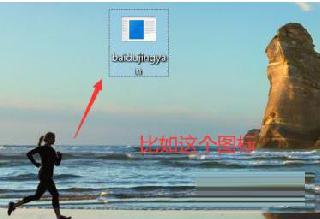
 網(wǎng)公網(wǎng)安備
網(wǎng)公網(wǎng)安備